Как исправить, что камера MSI не работает на ПК с Windows
Опубликовано: 2021-04-30Исправьте ошибку, из-за которой камера ноутбука MSI не работает, с помощью этих простых, но продуктивных решений. Чтобы узнать, какой из них может работать в вашем случае, прочитайте всю статью до конца!
MSI — это сокращение от Micro-Star International, тайваньского производителя компьютеров. MSI — один из известных производителей игровой периферии. Ноутбуки MSI среднего и высокого класса заслужили признание всего игрового сообщества. Если вы также приобрели совершенно новый ноутбук MSI, но не можете определить, как заставить его веб-камеру работать должным образом для ваших игровых платформ для потоковой передачи.
Тогда не беспокойтесь, вы не одиноки, есть много пользователей, которые сообщают о том, что камера ноутбука MSI не работает . Поэтому, в частности, мы создали этот документ только для того, чтобы объяснить вам те простые тактики, которые вы можете использовать, чтобы решить эту досадную проблему.
Но прежде чем мы заглянем в будущее, вот одна из наиболее очевидных причин, по которой камера вашего ноутбука MSI не работает должным образом. Устаревшие драйверы камеры являются основными виновниками этой неприятности. Поэтому мы советуем вам всегда обновлять драйверы камеры. Для этого вы можете с легкостью попробовать Bit Driver Updater , одну из лучших утилит для обновления драйверов, которая может обновить все сломанные драйверы одним щелчком мыши. Чтобы загрузить и установить его на свой компьютер бесплатно, нажмите кнопку ниже.
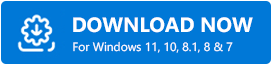
Самые простые решения для исправления камеры MSI, не работающей на ПК с Windows
Здесь, в TechPout, мы упомянули четыре возможных стратегии решения проблемы с неработающей камерой ноутбука MSI на ПК с Windows. Тем не менее, вы не обязаны пробовать все из них, просто продолжайте двигаться вниз, пока не найдете тот, который совершит для вас чудо. Без лишних слов, давайте перейдем непосредственно к делу!
Решение 1. Убедитесь, что камера включена
Прежде всего, вы можете проверить, выключена ли камера MSI по умолчанию или нет. Если вы обнаружите, что он отключен, вам нужно включить его вручную, чтобы камера могла нормально работать, как и предполагалось.
Чтобы включить камеру MSI, вам просто нужно одновременно нажать клавиши Fn и F6 на клавиатуре, чтобы активировать камеру на вашем ноутбуке MSI. Вот вы и включили его без особых усилий, теперь проверьте, не работает ли камера MSI. Если проблема по-прежнему остается такой же, как и раньше, не паникуйте, ниже приведены другие решения для устранения проблемы, просто попробуйте их.
Читайте также: 22 лучших бесплатных средства обновления драйверов для Windows 10, 8, 7 в 2021 году [обновлено]
Решение 2. Предоставьте разрешение вашей камере
Одна из основных причин, из-за которой вы можете столкнуться с проблемой неработающей встроенной камеры MSI, заключается в том, что ваша система или Windows не могут распознать камеру. Но не беспокойтесь, в этом случае вам нужно дать разрешение через настройки конфиденциальности Windows. Вот шаги о том, как предоставить разрешение вашей камере:
Шаг 1: Нажмите кнопку «Пуск», а затем нажмите значок шестеренки («Настройки»), чтобы вызвать настройки Windows на вашем ПК.
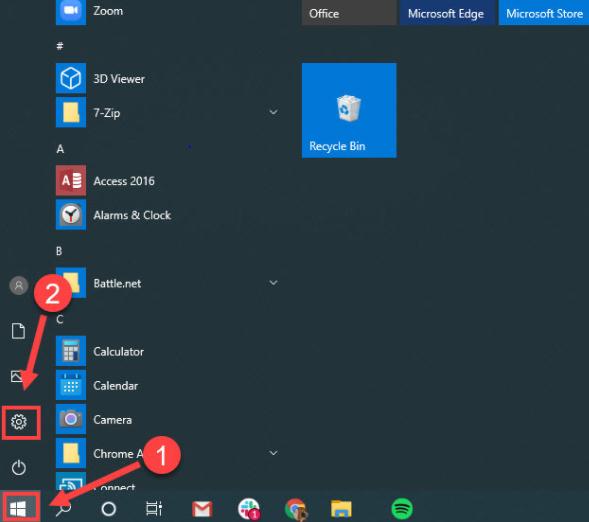
Шаг 2. После появления запроса « Настройки Windows » найдите и выберите «Конфиденциальность » из доступных вариантов.
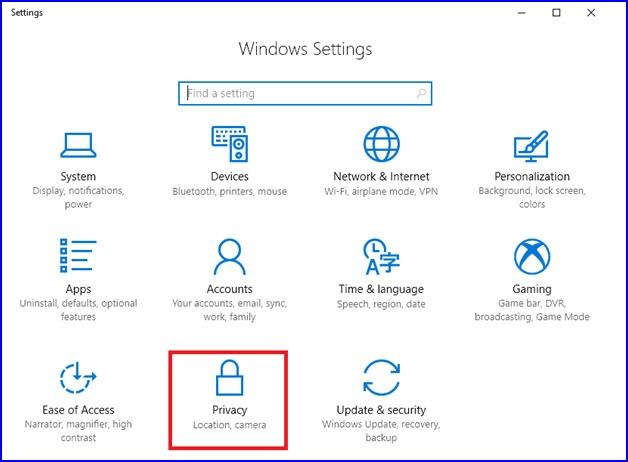
Шаг 3: После этого перейдите на вкладку «Камера» на левой панели, затем нажмите кнопку «Изменить» и включите доступ к камере для этой системы.
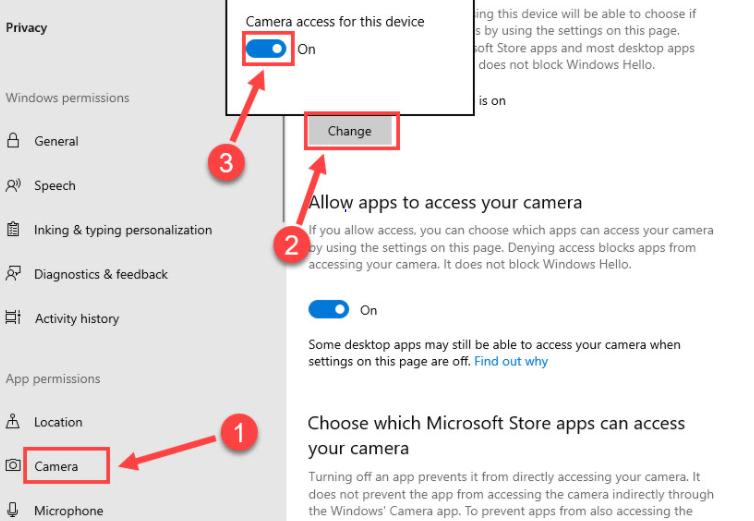
Шаг 4. Затем включите кнопку в разделе « Разрешить приложениям доступ к вашей камере» .

Теперь попробуйте получить доступ к вашей камере MSI на вашем устройстве, чтобы убедиться, что проблема решена или нет.
Читайте также: Устранение неполадок с мышью в Windows 10 — устранение проблем с мышью
Решение 3. Обновите драйвер камеры
Даже после предоставления разрешения на доступ камера MSI не может работать должным образом, становится ясно, что проблема может быть связана с драйвером. Как мы объясняли выше, устаревшие драйверы камеры могут привести к тому, что камера MSI не будет работать в Windows 10. Поэтому, чтобы решить эту проблему, вы должны обновить драйверы камеры до их самой последней версии.

Вы можете выполнить эту задачу двумя способами, т. е. вручную или автоматически. Говоря о ручном подходе, то либо с официального сайта производителя, либо с помощью встроенного в Windows служебного инструмента под названием «Диспетчер устройств» вы можете установить на свой компьютер последние версии драйверов камеры. Но хотя это ручные методы, они требуют специальных технических навыков, а также достаточного времени.
Поэтому мы рекомендуем использовать автоматический подход для установки последних версий драйверов камеры. Для автоматического обновления драйвера миллионы пользователей выразили свое доверие Bit Driver Updater . Точно так же вы можете доверять Bit Driver Updater для обеспечения автоматического обновления драйверов. Будьте уверены, с этой утилитой вам не нужно искать драйверы вручную, что вам нужно сделать, это просто установить утилиту в вашей системе и выйти из нее, нажав кнопку «Сканировать», после нажатия появится Bit Driver Updater. действие и сканирует весь ПК на наличие неисправных драйверов. Для лучшего понимания выполните приведенные ниже шаги, чтобы узнать, насколько быстро работает Bit Driver Updater:
Шаг 1: Установите средство обновления битовых драйверов с помощью кнопки, указанной ниже.
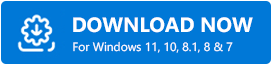
Шаг 2: После этого следуйте инструкциям мастера, чтобы успешно установить его на свой компьютер.
Шаг 3: Запустите инструмент на своем ПК, затем найдите кнопку «Сканировать» в левой панели меню и нажмите на нее.

Шаг 4: После щелчка Bit Driver Updater получает команду и начинает сканировать ваш компьютер на наличие драйверов, требующих обновления.
Шаг 5: Позже, когда сканирование будет завершено, инструмент предоставит вам список всех неисправных или устаревших драйверов.
Шаг 6: Теперь вам нужно просмотреть список и найти драйверы камеры. Найдя драйверы камеры, нажмите кнопку «Обновить сейчас», которая отображается рядом с драйвером.
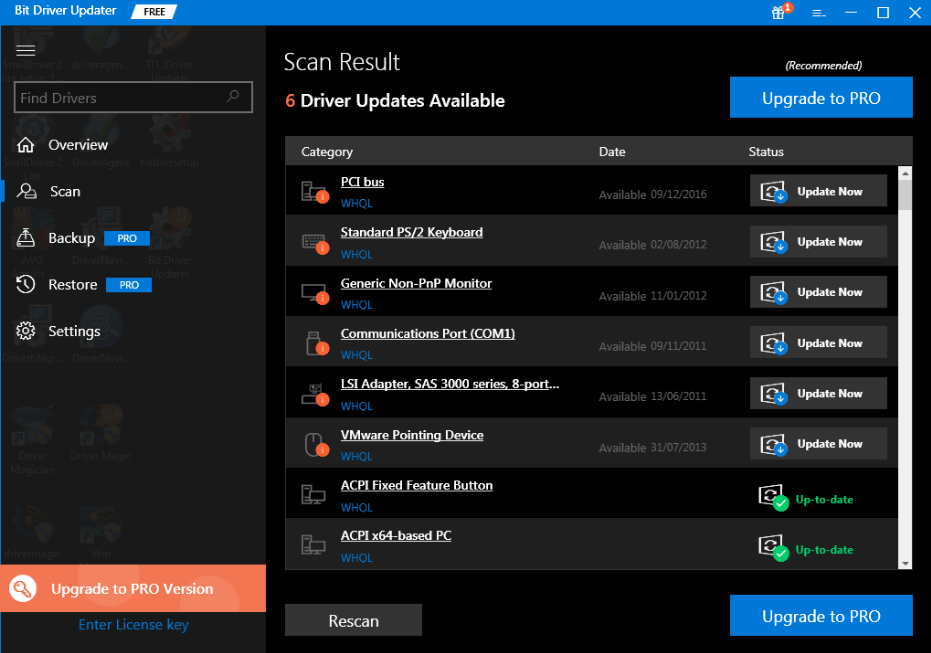
Шаг 7: Если вы хотите обновить другие устаревшие драйверы вместе с драйвером камеры, Bit Driver Updater также позволит вам это сделать. Для этого вам нужно щелкнуть по опции «Обновить все» вместо «Обновить сейчас».
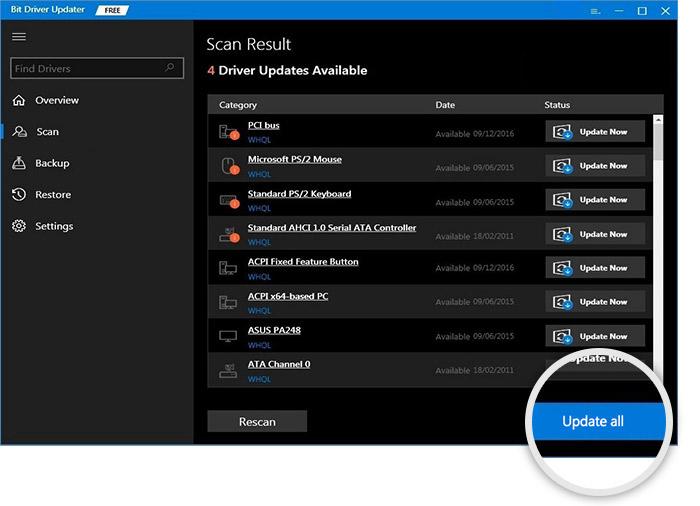
Там Bit Driver Updater довольно легко и быстро загрузил и установил правильные или подлинные драйверы на ваш компьютер. Вы можете использовать инструмент в двух версиях, т. е. бесплатной или профессиональной. Но рекомендуется использовать профессиональную версию, так как она дает вам доступ к использованию высококачественных функций утилиты, которые включают обновление драйвера одним щелчком мыши, встроенный оптимизатор системы, полную техническую помощь 24/7, резервное копирование и восстановление. .
Читайте также: Как обновить графические драйверы в Windows 10 {Простое руководство}
Решение 4. Удалите и переустановите драйвер камеры
Из-за некоторых проблем совместимости обновление устаревших или отсутствующих драйверов камеры не решает проблему. Затем, в качестве последней ставки, у вас остается только один вариант: удалить, а затем переустановить драйверы камеры. Чтобы удалить драйверы камеры, вы можете использовать встроенную в Windows утилиту под названием «Диспетчер устройств». Ниже приведены шаги, которые необходимо выполнить, чтобы удалить драйверы камеры через диспетчер устройств:
Шаг 1. Чтобы открыть Диспетчер устройств, нажмите клавишу с логотипом Windows , затем введите « Управление устройствами » r в поле поиска и выберите наиболее подходящий результат поиска.
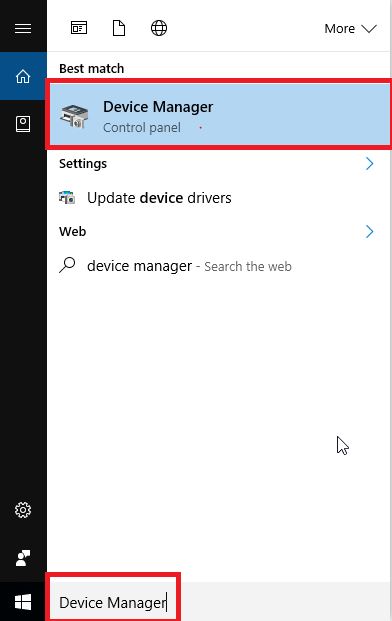
Шаг 2. Затем, когда вы попадете в окно диспетчера устройств, найдите и дважды щелкните категорию устройств обработки изображений, чтобы развернуть ее.
Шаг 3: После этого щелкните правой кнопкой мыши параметр «Встроенная камера», чтобы выбрать «Удалить устройство » в качестве параметра.
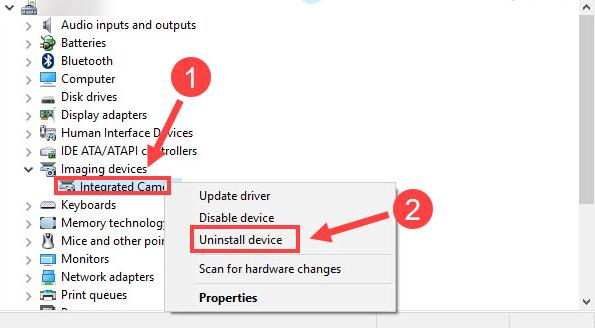
Шаг 4: Чтобы подтвердить удаление, нажмите кнопку «ОК».
После этого снова запустите компьютер, и теперь проблема с камерой ноутбука MSI, не работающей в Windows 10, должна быть устранена. Кроме того, драйверы камеры должны снова установиться автоматически.
Читайте также: Как установить и обновить драйверы Bluetooth в Windows 10
Камера MSI не работает на ПК с Windows — ИСПРАВЛЕНО
Итак, это были решения по устранению неполадок, чтобы исправить неработающую камеру MSI на ПК с Windows. Попробуйте любой из них, который подходит для вашего случая, и сообщите нам, какое решение сработало для вас, в поле для комментариев ниже.
Кроме того, если вы столкнетесь с какими-либо трудностями при реализации шагов вышеуказанных решений, поделитесь ими с нами в комментариях ниже. Мы постараемся помочь вам наилучшим образом.
Кроме того, если у вас есть какие-либо предложения, сообщите нам о них через поле. Чтобы узнать больше об устранении неполадок и загрузить руководства, подпишитесь на TechPout. Мы с нетерпением ждем ваших отзывов.
